วิธีย่อขนาดหน้าจอใน Windows 10

บทความนี้จะแสดงวิธีย่อขนาดหน้าจอใน Windows 10 เพื่อให้คุณใช้งานได้อย่างมีประสิทธิภาพ
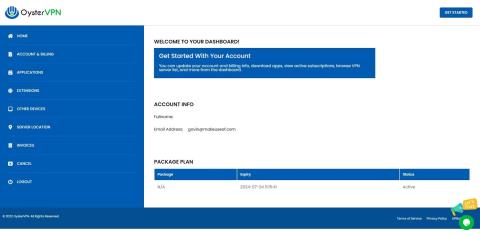
ความนิยมของVPNนั้นผันผวน แต่พวกมันก็เป็นเครื่องมือที่มีประโยชน์ในคลังแสงของคุณเสมอเพื่อป้องกันปัญหาด้านความปลอดภัยและความเป็นส่วนตัวหลายประการ ไม่ว่าคุณจะเป็นผู้ให้การสนับสนุนความเป็นส่วนตัวรายใหญ่หรือต้องการเข้าถึงเนื้อหาที่ถูกจำกัดทางภูมิศาสตร์ การสมัครรับบริการ เช่น OysterVPN จะทำให้คุณอุ่นใจได้เมื่อท่องอินเทอร์เน็ต ดาวน์โหลดไฟล์ และเข้าถึงข้อมูลส่วนบุคคล
แม้ว่า OysterVPN จะไม่ใช่ชื่อที่คุ้นเคยเหมือนผู้ให้บริการ VPN บางราย แต่ก็มีฟีเจอร์ทั้งหมดที่คุณต้องการ รวมถึงตัวบล็อคโฆษณาในตัว, การป้องกันการรั่วไหลของ IP, DNS และเซิร์ฟเวอร์ ในหลายประเทศและการเข้าสู่ระบบหลายรายการในอุปกรณ์ทั้งหมดของคุณ ต้องการที่จะปกป้อง
OysterVPN คืออะไร?
OysterVPN เป็นผู้ให้บริการเครือข่ายส่วนตัวเสมือนที่นำ "ความเป็นส่วนตัวมาสู่ชีวิตดิจิทัลของคุณ" ในเมืองดับลิน ประเทศไอร์แลนด์ มีการป้องกันความเป็นส่วนตัวที่แข็งแกร่งซึ่งออกแบบมาเพื่อช่วยให้ผู้ใช้ไม่เปิดเผยตัวตนทางออนไลน์ อนุญาตให้เข้าถึงเนื้อหาที่ถูกจำกัดทางภูมิศาสตร์ และที่สำคัญที่สุดคือปรับปรุงการท่องเว็บความเป็นส่วนตัวและความปลอดภัย
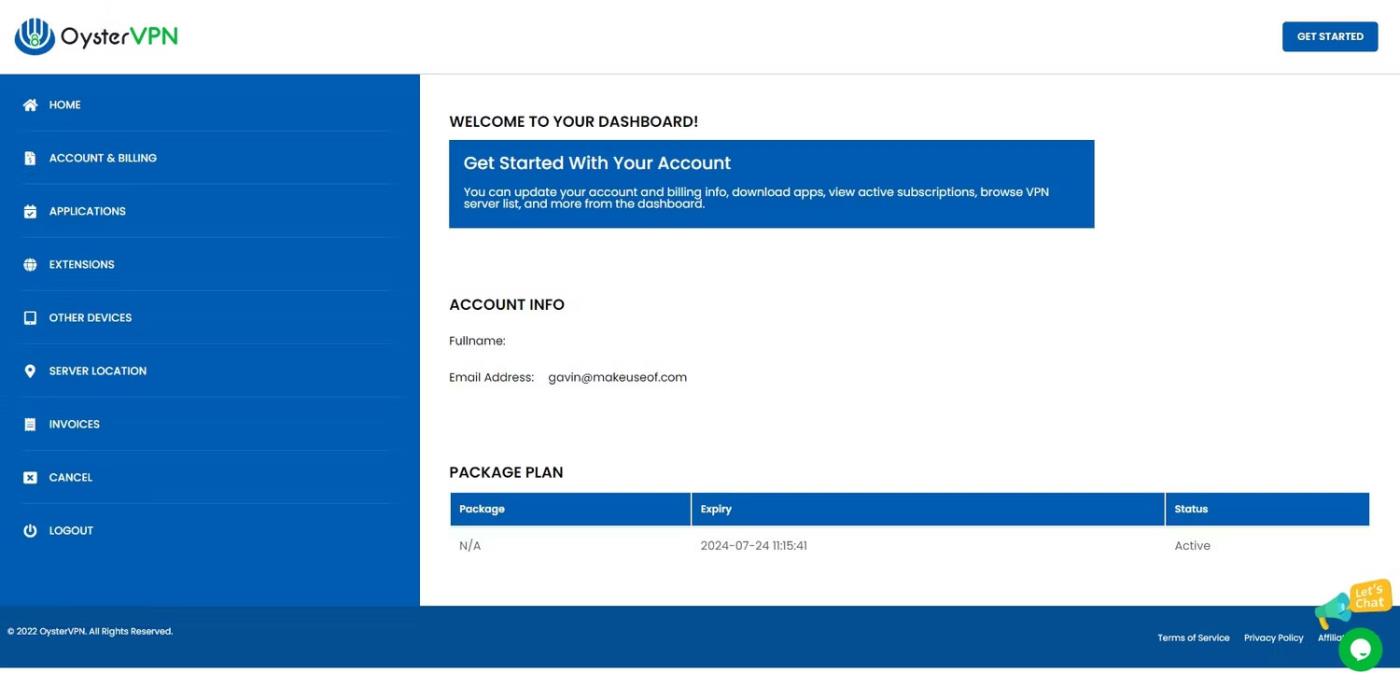
หน้าแรกของแอป OysterVPN
เช่นเดียวกับ VPN ส่วนใหญ่ ฟังก์ชันหลักของ OysterVPN คือการช่วยให้คุณไม่เปิดเผยตัวตน และสร้างระยะห่างระหว่างตำแหน่งทางกายภาพของคุณกับตำแหน่งออนไลน์ของคุณ เมื่อคุณสมัครและเริ่มใช้ OysterVPN คุณสามารถเลือกหนึ่งในเซิร์ฟเวอร์ VPN ที่ปลอดภัยของบริการที่ตั้งอยู่ใน 17 ประเทศ
ยิ่งไปกว่านั้น คุณสามารถเชื่อมต่ออุปกรณ์ได้สูงสุด 5 เครื่องพร้อมกันกับ OysterVPN ซึ่งให้การปกป้องฮาร์ดแวร์ใด ๆ ที่คุณเป็นเจ้าของ VPN นี้นำเสนอแอปสำหรับ Windows, macOS, Android และ iOS แม้ว่าจะไม่รองรับ Linux และไม่มีส่วนขยายเบราว์เซอร์ แต่ OysterVPN ก็สามารถกำหนดค่าบนเราเตอร์ที่เหมาะสมได้
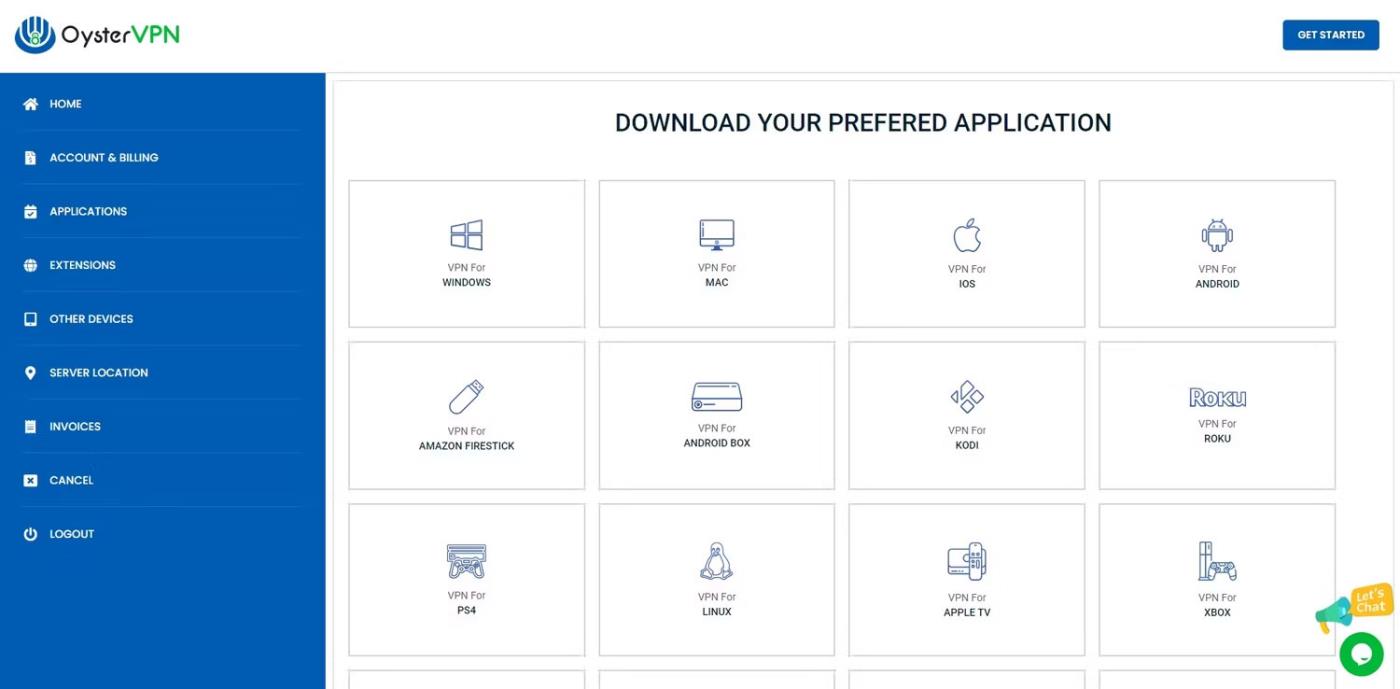
หน้าตัวเลือกการดาวน์โหลด OysterVPN
สุดท้ายนี้ OysterVPN มีนโยบายไม่บันทึกข้อมูล ซึ่งหมายความว่าจะไม่รวบรวมหรือบันทึกข้อมูลใด ๆ เกินความจำเป็นในการใช้บริการ
ตำแหน่งเซิร์ฟเวอร์ OysterVPN
เริ่มต้นด้วยการดูว่าเซิร์ฟเวอร์ของ OysterVPN ตั้งอยู่ที่ไหน เซิร์ฟเวอร์ VPN ที่คุณเลือกจะส่งผลโดยตรงต่อประสบการณ์การท่องอินเทอร์เน็ตของคุณ (พร้อมกับเนื้อหาที่คุณจะเห็นในบริการสตรีมมิ่ง)
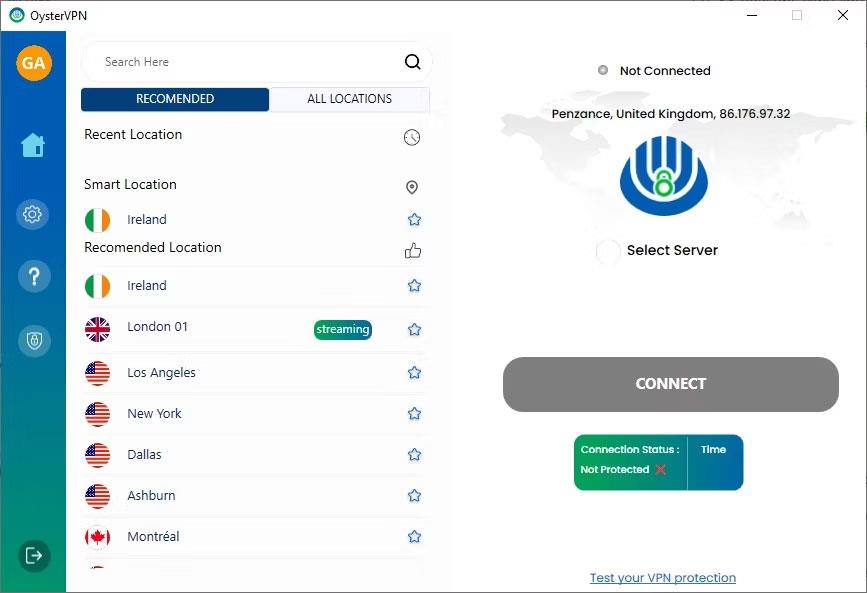
แอป OysterVPN แสดงรายการที่ตั้งเซิร์ฟเวอร์
เซิร์ฟเวอร์ของ OysterVPN ตั้งอยู่ที่:
ในประเทศเหล่านั้น OysterVPN โฮสต์เซิร์ฟเวอร์มากกว่า 150 แห่ง ซึ่งหมายความว่าคุณสามารถค้นหาเซิร์ฟเวอร์ในที่ที่คุณต้องการได้ตลอดเวลา และการเชื่อมต่อของคุณจะรวดเร็วเมื่อคุณต้องการ OysterVPN ไม่มีความครอบคลุมทางภูมิศาสตร์ของผู้ให้บริการ VPN ชั้นนำอย่างNordVPNหรือExpressVPNแต่จะเพียงพอสำหรับผู้ใช้ส่วนใหญ่
คุณสมบัติความปลอดภัยและความเป็นส่วนตัวของ OysterVPN
ความเป็นส่วนตัวเป็นกุญแจสำคัญสำหรับ VPN ใดๆ และ OysterVPN ก็มีฟีเจอร์ความปลอดภัยและความเป็นส่วนตัวที่ดีเพื่อให้คุณออนไลน์ได้อย่างปลอดภัย
ขั้นแรก เซิร์ฟเวอร์ของ OysterVPN ทั้งหมดใช้การเข้ารหัส AES-256 เป็นค่าเริ่มต้น AES-256 เป็นหนึ่งในการเข้ารหัสสาธารณะที่แข็งแกร่งที่สุด และใช้เพื่อรักษาความปลอดภัยบริการออนไลน์ทุกประเภท การผ่าน AES-256 นั้นทำได้ยากมากเนื่องจากต้องใช้เวลาในการถอดรหัสรหัสผ่าน
รายการโปรโตคอล VPN ที่รองรับของ OysterVPN
อย่างไรก็ตาม คุณควรทราบว่าการใช้ AES-256 ไม่ได้ขยายไปยังโปรโตคอล VPN รุ่นเก่า เช่น PPTP เกี่ยวกับเรื่องนี้ OysterVPN รองรับโปรโตคอล VPN ที่สำคัญที่สุด:
อย่างไรก็ตาม ในขณะที่เขียนบทความนี้ มันไม่รองรับ Wireguard ซึ่งเป็นโปรโตคอล VPN ที่ทันสมัยที่สุด โปรโตคอล VPN อื่นๆ ที่ระบุไว้ข้างต้นนั้นดี ปลอดภัย และทำงานได้ดี แต่การผสมผสานระหว่างความเร็วและความปลอดภัยของ Wireguard นั้นเป็นสิ่งที่ OysterVPN ขาดไป
Kill switch ป้องกันการรั่วไหลของ IP และ DNS
คุณสมบัติความปลอดภัยของ OysterVPN ได้รับการออกแบบมาเพื่อปกป้องคุณหากมีสิ่งผิดปกติเกิดขึ้นในขณะที่ใช้บริการ
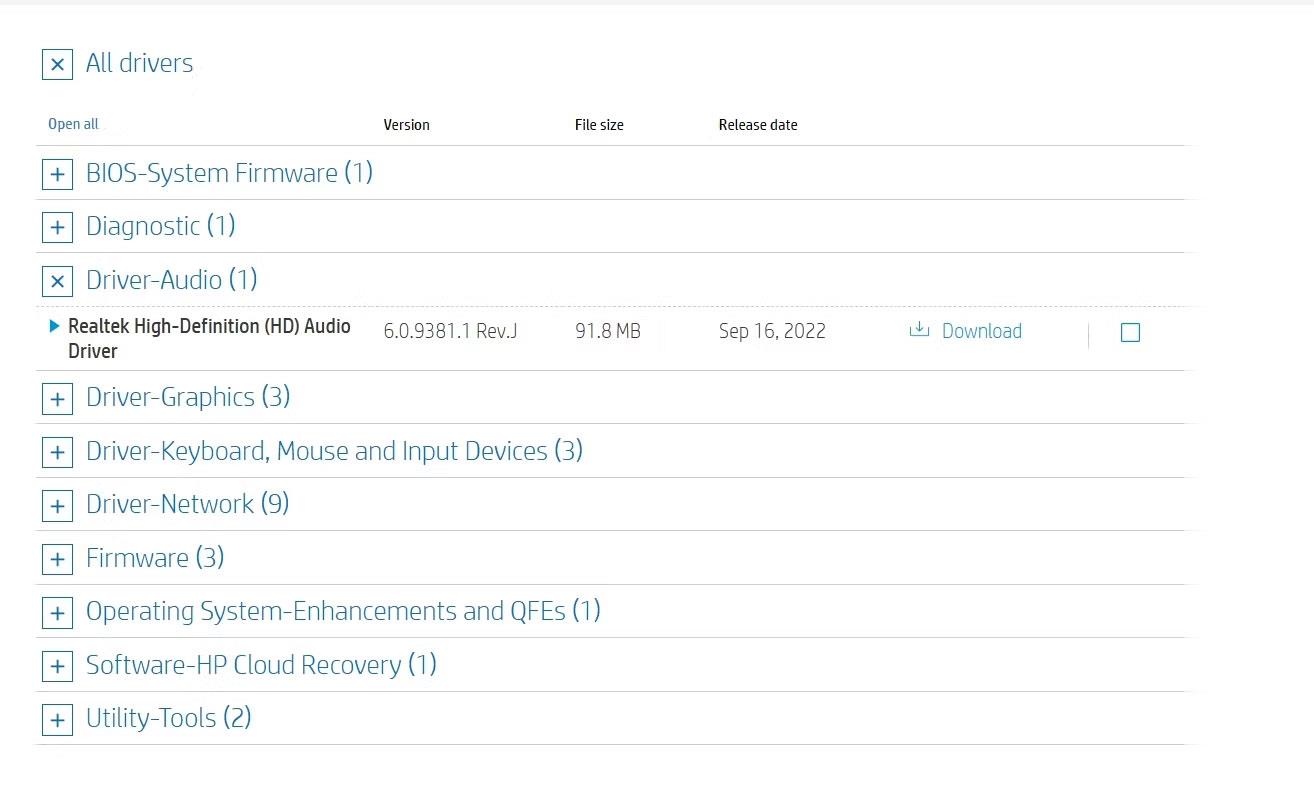
รายการการติดตั้งแอป OysterVPN Android
ตัวอย่างเช่น Kill Switch ในตัวของ OysterVPN จะป้องกันไม่ให้อินเทอร์เน็ตของคุณเชื่อมต่อใหม่โดยอัตโนมัติ หากคุณสูญเสียการเชื่อมต่อเครือข่ายไม่ว่าด้วยเหตุผลใดก็ตาม หากคุณออนไลน์และใช้ VPN เพื่อซ่อนกิจกรรมของคุณจาก ISP หรือบุคคลที่สามหรืออื่นๆ คุณไม่ต้องการให้กิจกรรมของคุณถูกเปิดเผยโดยไม่ได้ตั้งใจ Kill Switch เป็นเครื่องมือที่ยอดเยี่ยมในคลังแสงของคุณ
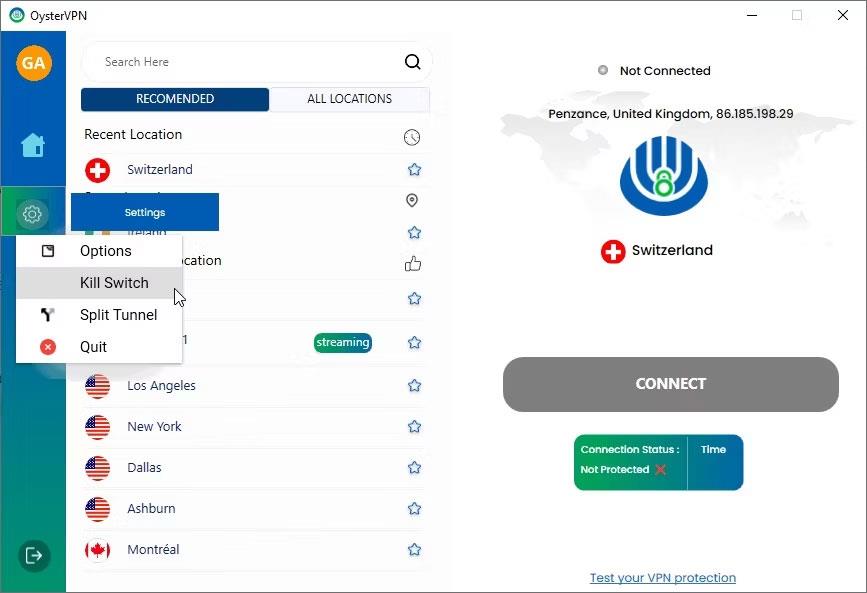
ตัวเลือกสวิตช์ฆ่าใน OysterVPN
ข้อควรพิจารณาที่สำคัญอีกประการหนึ่งสำหรับบริการ VPN ก็คือการป้องกันการรั่วไหลของ DNS และ IP เมื่อคุณใช้ VPN ถือว่าคุณไว้วางใจบริการ VPN ด้วยข้อมูลและกิจกรรมทางอินเทอร์เน็ตของคุณ เนื่องจาก OysterVPN เข้ารหัสการเชื่อมต่อทั้งหมด คุณจึงได้รับการปกป้องจากปัญหาเหล่านี้
นโยบายไม่มีการบันทึก
ไม่ว่าคุณจะใช้ VPN เพื่ออะไร คุณควรเลือก VPN ที่ไม่บันทึกหรือติดตามข้อมูลของคุณเสมอ บริการ VPN ทั้งหมดจะประมวลผลข้อมูล เช่น ที่อยู่ IP ของคุณ ซึ่งเป็นส่วนหนึ่งของการดำเนินการตามปกติ
อย่างไรก็ตาม VPN ที่ไม่มีการบันทึกจะลบข้อมูลใด ๆ เมื่อคุณทำเสร็จแล้ว และไม่บันทึกข้อมูลที่เกี่ยวข้องกับการค้นหาของคุณ เว็บไซต์ที่คุณเยี่ยมชม และกิจกรรมออนไลน์อื่น ๆ
อย่างไรก็ตาม แม้ว่า OysterVPN จะอ้างว่าเป็น VPN ที่ไม่มีการบันทึก หากไม่มีการทดสอบโดยบุคคลที่สาม ก็ไม่มีทางที่ผู้ใช้จะยืนยันการอ้างสิทธิ์เหล่านี้ได้
บล็อกโฆษณาและมัลแวร์
OysterVPN มาพร้อมกับการบล็อกโฆษณาและมัลแวร์ ซึ่งเป็นเครื่องมือที่มีประโยชน์คู่หนึ่งเมื่อคุณท่องอินเทอร์เน็ต ฟีเจอร์การบล็อกโฆษณาของ OysterVPN ค่อนข้างดี แต่บางอันก็ยังผ่านการเซ็นเซอร์อยู่ ดังที่กล่าวไว้ว่าการลบโฆษณาออกจากหน้าที่หนักกว่าบางหน้าที่จะช่วยเร่งประสบการณ์การท่องเว็บได้อย่างแน่นอน
คุณสมบัติการบล็อกมัลแวร์ของ OysterVPN ยังมีประโยชน์อีกด้วย โดยป้องกันไม่ให้ผู้ใช้เยี่ยมชมเว็บไซต์ที่เป็นอันตรายและป้องกันการดาวน์โหลดที่อาจเป็นอันตราย
ความเร็วของ OysterVPN
แน่นอนว่าในบรรดาฟีเจอร์ด้านความปลอดภัยและความเป็นส่วนตัว ความเร็ว VPN ก็มีความสำคัญเช่นกัน ความเร็วของ OysterVPN ในระหว่างการทดสอบนั้นน่าประทับใจ เพื่อให้การประเมินความเร็วโดยรวมที่แม่นยำ ฉันทดสอบโดยใช้คอมพิวเตอร์เดสก์ท็อป แล็ปท็อปที่มีสมาร์ทโฟน Android 13 เป็นฮอตสปอต และมีเพียงแอป Android ในสองตำแหน่ง ต่างกัน (สหราชอาณาจักรและสวิตเซอร์แลนด์)
ผลลัพธ์ความเร็วบางส่วนนั้นน่าสนใจ โดยการเชื่อมต่อฮอตสปอตมือถือมีความเร็วเพิ่มขึ้นอย่างมากเมื่อเชื่อมต่อกับ OysterVPN
ทดสอบความเร็ว OysterVPN บนเดสก์ท็อป
OysterVPN ทำงานได้ดีกับการเชื่อมต่อคอมพิวเตอร์แบบมีสาย หากไม่มีการเชื่อมต่อ VPN การเชื่อมต่อ FTTC จะลงทะเบียน 43Mbps ความเร็วเหล่านี้ลดลงเหลือ 25Mbps เมื่อเชื่อมต่อกับเซิร์ฟเวอร์ London 01 ซึ่งเป็นการลดลงอย่างมากจากการเชื่อมต่อที่ค่อนข้างช้าอยู่แล้ว อย่างไรก็ตาม ความเร็วลดลงเล็กน้อยเมื่อเชื่อมต่อกับเซิร์ฟเวอร์สวิส โดยลดลงเหลือ 34Mbps

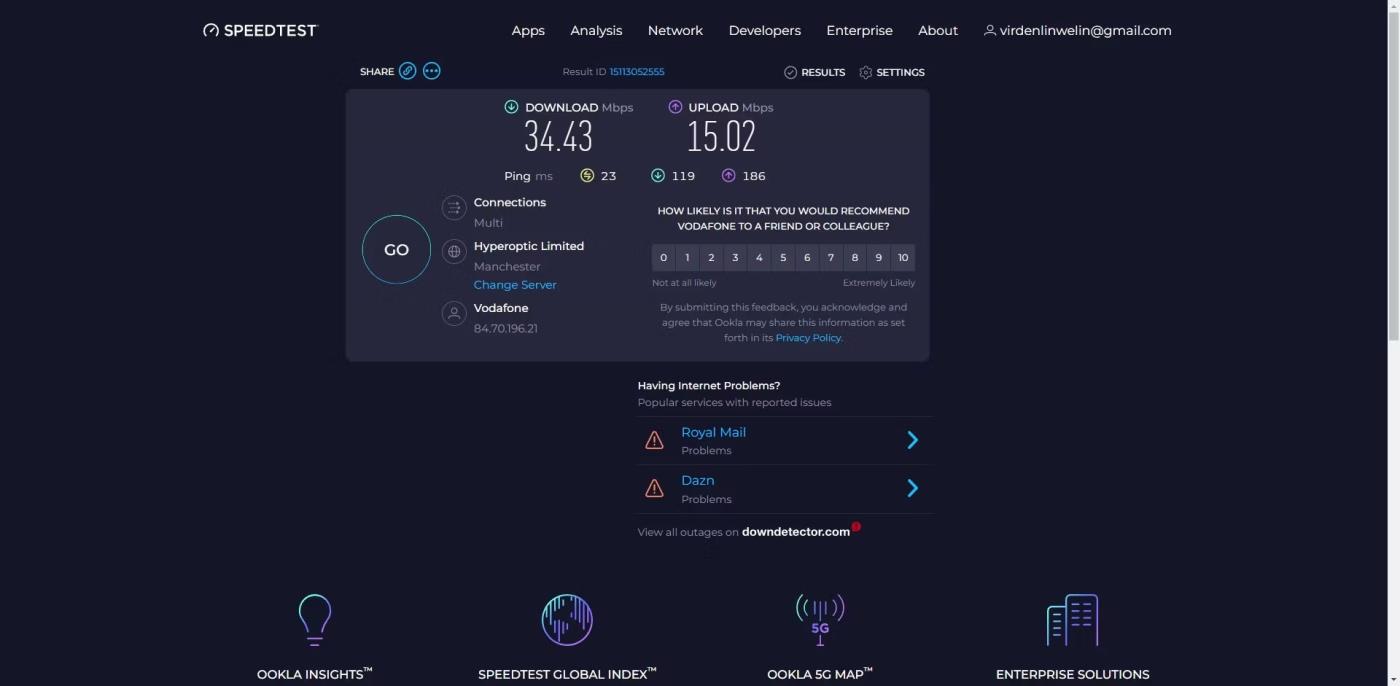
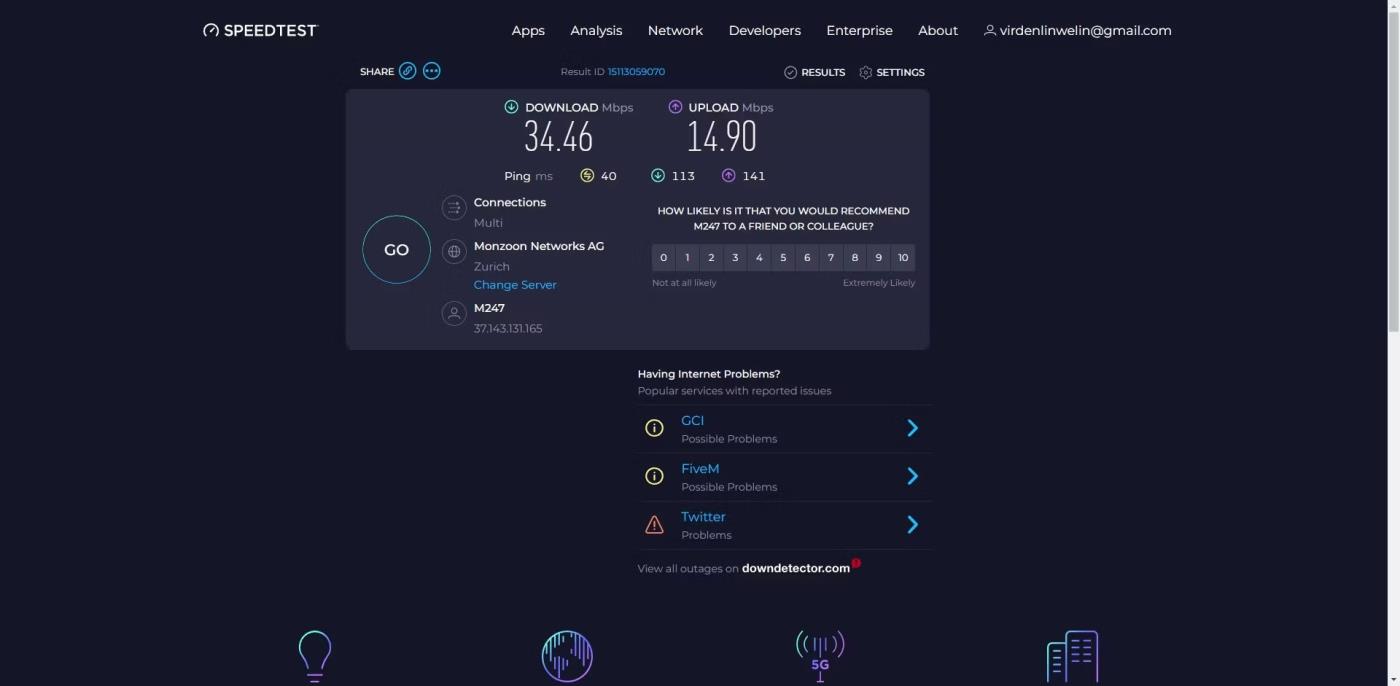
การทดสอบความเร็วแอป OysterVPN Android
แอป OysterVPN สำหรับ Android ใช้งานง่ายมาก (แอป iOS คล้ายกันมาก แต่ฉันไม่มีอุปกรณ์ Apple) เมื่อดาวน์โหลดและเข้าสู่ระบบแล้ว ให้เลือกเซิร์ฟเวอร์ VPN จากเมนูแบบเลื่อนลง จากนั้นกดปุ่มเชื่อมต่อขนาดใหญ่ ทั้งหมดนี้ใช้งานง่ายมาก
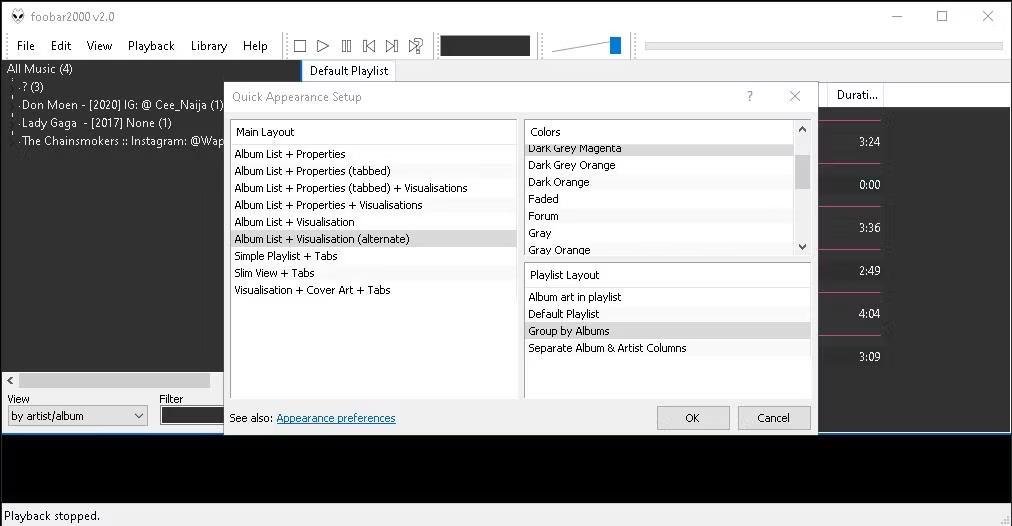
การทดสอบความเร็วแอป OysterVPN Android
ความเร็ว VPN บนมือถือจะถูกจำกัดตามประเภทการเชื่อมต่อและความแรงของคุณเสมอ การเปลี่ยน OysterVPN ไม่มีผลกระทบที่เห็นได้ชัดเจนต่อความเร็วการเชื่อมต่อ ความเร็วสูงสุดในระหว่างการทดสอบแอป OysterVPN สำหรับ Android ของฉันคือเมื่อเชื่อมต่อกับเซิร์ฟเวอร์ London 01 ที่ความเร็วประมาณ 34Mbps และเมื่อเชื่อมต่อกับเซิร์ฟเวอร์ที่อยู่ใน Switerzland ก็อยู่ที่ 22Mbps
การทดสอบความเร็วฮอตสปอตมือถือ OysterVPN
การทดสอบความเร็วฮอตสปอตมือถือ OysterVPN เป็นหนึ่งในผลลัพธ์ที่น่าสนใจที่สุด

เชื่อมต่อฮอตสปอตมือถือ OysterVPN กับเซิร์ฟเวอร์ลอนดอน
การใช้สมาร์ทโฟน Android เป็นฮอตสปอตจะให้ความเร็วในการดาวน์โหลด 32Mbps และความเร็วในการอัพโหลด 13Mbps หลังจากเปิด OysterVPN และเชื่อมต่อกับเซิร์ฟเวอร์ London 01 ความเร็วในการดาวน์โหลดก็เพิ่มขึ้นเป็นประมาณ 90Mbps/13Mbps
สิ่งสำคัญคือต้องทราบด้วยว่าความเร็วเหล่านี้เกิดขึ้นได้บนรถไฟที่เคลื่อนที่ด้วยความเร็ว 125 ไมล์ต่อชั่วโมง
OysterVPN เร็วไหม?
ประสบการณ์กับความเร็วการเชื่อมต่อของ OysterVPN นั้นเป็นไปในเชิงบวกมาก VPN ที่ทันสมัยส่วนใหญ่ทำงานได้ดีเพื่อให้คุณมีความเร็วอินเทอร์เน็ตที่ดี แต่คุณมักจะประสบปัญหาเล็กน้อยเนื่องจากการข้ามที่เพิ่มขึ้นระหว่างคอมพิวเตอร์ของคุณ เซิร์ฟเวอร์ VPN และการเข้าถึงเว็บไซต์หรือบริการ
แน่นอนว่าความเร็ว VPN ยังขึ้นอยู่กับเซิร์ฟเวอร์ที่คุณเชื่อมต่อและความเร็วอินเทอร์เน็ตของคุณในตอนแรก แม้ว่าฮอตสปอตของสมาร์ทโฟนจะเร่งความเร็วขึ้น แต่ก็ไม่ใช่ตัวอย่างที่ดี หลักการทั่วไปคือ ยิ่งระยะห่างระหว่างคุณกับเซิร์ฟเวอร์ VPN ยิ่งมากเท่าไร คุณก็จะได้รับผลกระทบด้านประสิทธิภาพมากขึ้นเท่านั้น
แต่โดยรวมแล้วความเร็วของ OysterVPN นั้นดีและยังคงความเสถียรระหว่างการใช้งาน
OysterVPN มีราคาเท่าไหร่?
���ุณสามารถสมัครสมาชิก OysterVPN หนึ่งปีได้ในราคา $4.17/เดือน และเรียกเก็บเงิน $49.99 เป็นเวลา 12 เดือน มันเป็นราคาที่สมเหตุสมผล ราคาถูกกว่าผู้ให้บริการ VPN รายใหญ่บางราย เช่น NordVPN ($60-80/ปี) และ ExpressVPN ($116/ปี)
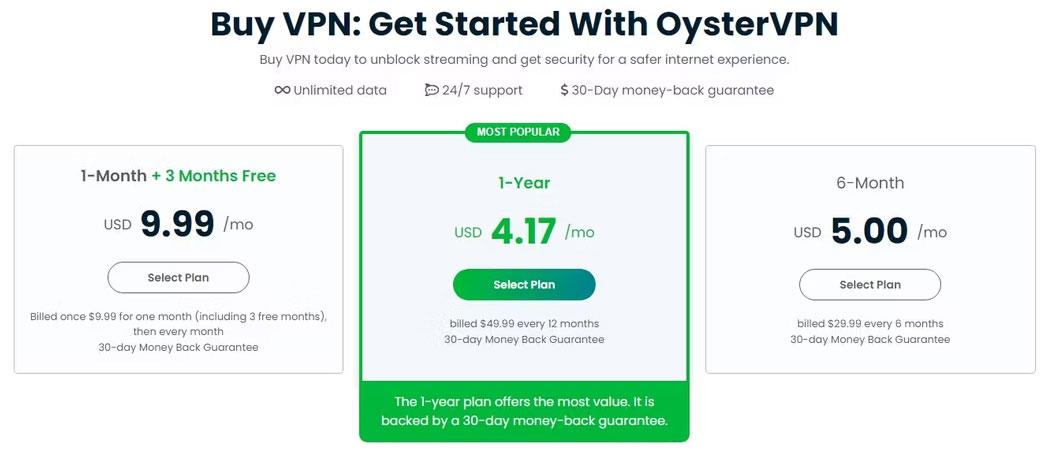
ราคาสมัครสมาชิก OysterVPN สิงหาคม 2023
อย่างไรก็ตาม หากคุณไม่ต้องการใช้เงินเป็นจำนวนมากและต้องการ VPN ที่มีความเร็วและความปลอดภัยที่ดี การสมัครสมาชิก OysterVPN หนึ่งปีอาจเป็นสิ่งที่คุณต้องการ
หากคุณพบว่าการสมัครสมาชิก 1 ปีมากเกินไป คุณมีสองทางเลือก:
ตัวเลือกหนึ่งเดือนมีประโยชน์สำหรับการทดลองใช้ OysterVPN
ฉันควรสมัครสมาชิก OysterVPN หรือไม่?
OysterVPN เป็นตัวเลือกที่ดีเมื่อพูดถึง VPN ที่ปลอดภัยและคุ้มค่า คุณไม่จำเป็นต้องจ่ายมากนักสำหรับการสมัครสมาชิก OysterVPN แต่คุณสามารถมั่นใจได้ว่าการเชื่อมต่อของคุณจะยังคงเร็วเพียงพอสำหรับการสตรีม เล่นเกม และดาวน์โหลด
แอป OysterVPN ใช้งานง่ายและใช้ได้กับอุปกรณ์หลากหลายประเภท รวมถึงสมาร์ทโฟน แท็บเล็ต อุปกรณ์สตรีมมิ่ง ฯลฯ ด้วยการรองรับอุปกรณ์สูงสุด 5 เครื่องพร้อมกัน สมัครใช้งาน OysterVPN แล้วคุณจะได้รับความครอบคลุมที่ดีในทุกอุปกรณ์ของคุณ
ขณะนี้ยังคงมีปัญหาบางอย่างกับ OysterVPN และหวังว่าจะมีการเปลี่ยนแปลงในอนาคต โดยรวมแล้ว หากคุณไม่ต้องการจ่ายเงินเป็นจำนวนมากแต่ต้องการรักษาความปลอดภัยและปกป้องอุปกรณ์และข้อมูลของคุณ OysterVPN ก็คุ้มค่าที่จะลองใช้
บทความนี้จะแสดงวิธีย่อขนาดหน้าจอใน Windows 10 เพื่อให้คุณใช้งานได้อย่างมีประสิทธิภาพ
Xbox Game Bar เป็นเครื่องมือสนับสนุนที่ยอดเยี่ยมที่ Microsoft ติดตั้งบน Windows 10 ซึ่งผู้ใช้สามารถเรียนรู้วิธีเปิดหรือปิดได้อย่างง่ายดาย
หากความจำของคุณไม่ค่อยดี คุณสามารถใช้เครื่องมือเหล่านี้เพื่อเตือนตัวเองถึงสิ่งสำคัญขณะทำงานได้
หากคุณคุ้นเคยกับ Windows 10 หรือเวอร์ชันก่อนหน้า คุณอาจประสบปัญหาในการนำแอปพลิเคชันไปยังหน้าจอคอมพิวเตอร์ของคุณในอินเทอร์เฟซ Windows 11 ใหม่ มาทำความรู้จักกับวิธีการง่ายๆ เพื่อเพิ่มแอพพลิเคชั่นลงในเดสก์ท็อปของคุณ
เพื่อหลีกเลี่ยงปัญหาและข้อผิดพลาดหน้าจอสีน้ำเงิน คุณต้องลบไดรเวอร์ที่ผิดพลาดซึ่งเป็นสาเหตุของปัญหาออก บทความนี้จะแนะนำวิธีถอนการติดตั้งไดรเวอร์บน Windows โดยสมบูรณ์
เรียนรู้วิธีเปิดใช้งานแป้นพิมพ์เสมือนบน Windows 11 เพื่อเพิ่มความสะดวกในการใช้งาน ผสานเทคโนโลยีใหม่เพื่อประสบการณ์ที่ดียิ่งขึ้น
เรียนรู้การติดตั้งและใช้ AdLock เพื่อบล็อกโฆษณาบนคอมพิวเตอร์ของคุณอย่างมีประสิทธิภาพและง่ายดาย
เวิร์มคอมพิวเตอร์คือโปรแกรมมัลแวร์ประเภทหนึ่งที่มีหน้าที่หลักคือการแพร่ไวรัสไปยังคอมพิวเตอร์เครื่องอื่นในขณะที่ยังคงทำงานอยู่บนระบบที่ติดไวรัส
เรียนรู้วิธีดาวน์โหลดและอัปเดตไดรเวอร์ USB บนอุปกรณ์ Windows 10 เพื่อให้ทำงานได้อย่างราบรื่นและมีประสิทธิภาพ
หากคุณต้องการเรียนรู้เพิ่มเติมเกี่ยวกับ Xbox Game Bar และวิธีปรับแต่งให้เหมาะกับประสบการณ์การเล่นเกมที่สมบูรณ์แบบของคุณ บทความนี้มีข้อมูลทั้งหมด








